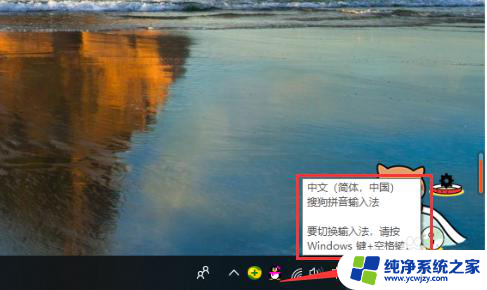关闭输入法切换快捷键 如何在 Windows 10 中取消切换输入法的快捷键
关闭输入法切换快捷键,在使用Windows 10操作系统时,我们经常需要切换输入法来应对不同的语言环境,有时候切换输入法的快捷键可能会引起一些不便,特别是当我们不小心按下快捷键时。幸运的是在Windows 10中,我们可以通过关闭输入法切换的快捷键来解决这个问题。这样一来我们在使用电脑时就不会再因为误触快捷键而频繁切换输入法了。接下来我们将一起探讨如何在Windows 10中取消切换输入法的快捷键。
具体方法:
1.首先,让我们从开始菜单打开设置。
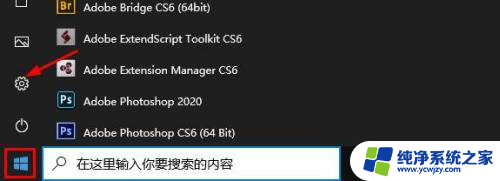
2.在 Windows 设置中选择设备。

3.从左侧菜单中选择输入,然后打开“高级键盘设置”。

4.现在打开“语言栏选项”。
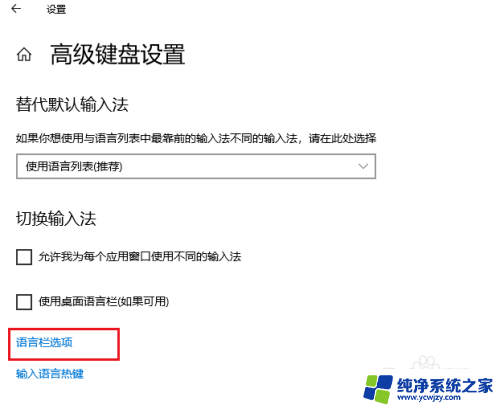
5.在这里,从屏幕顶部打开高级键设置选项卡。
可以看到在“输入语言之间”的按键顺序是“左Alt+Shift”。用鼠标选择切换输入语言,然后按“更改按键键顺序”。
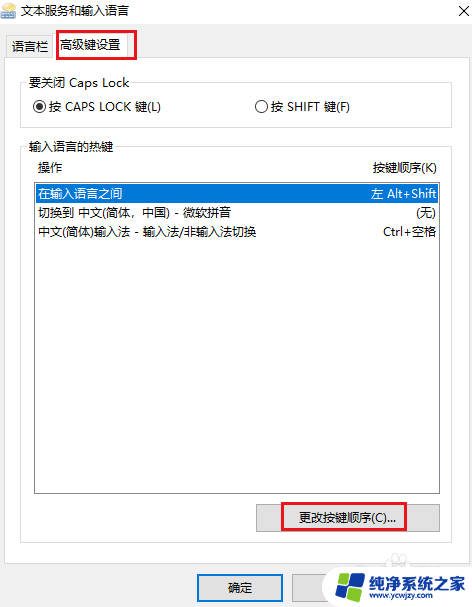
6.也可以将切换输入语言的快捷键改为“Ctrl+Shift”,未分配快捷键也可以禁用。
最后,按确定按钮。这样就完成了设置。您可以关闭之前打开的任何窗口。
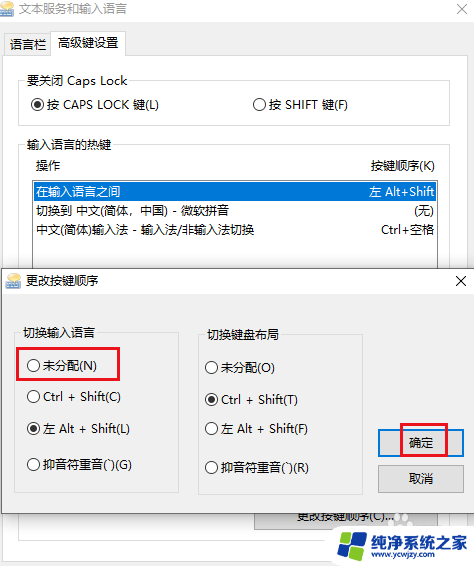
以上就是关闭输入法切换快捷键的全部内容,有需要的用户可以根据这些步骤进行操作,希望对大家有所帮助。